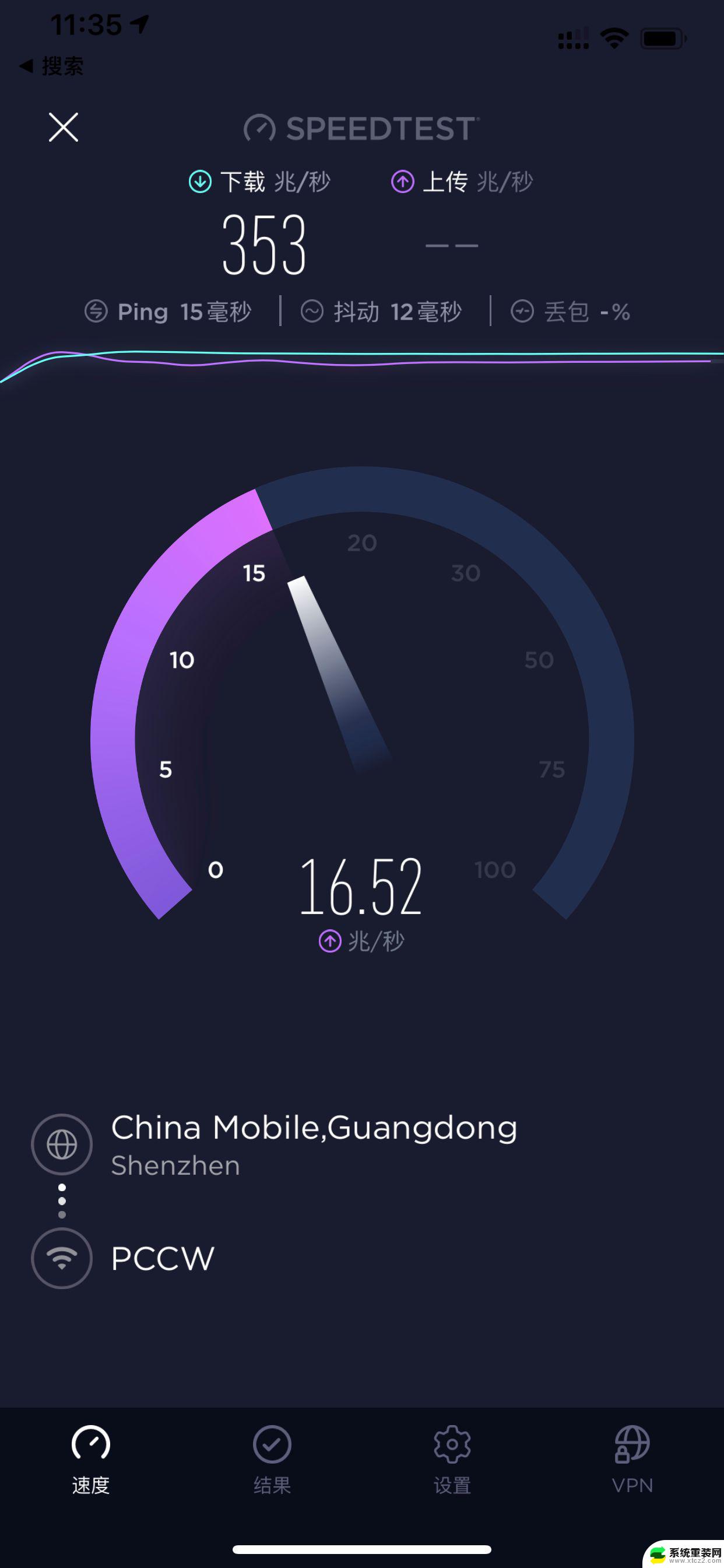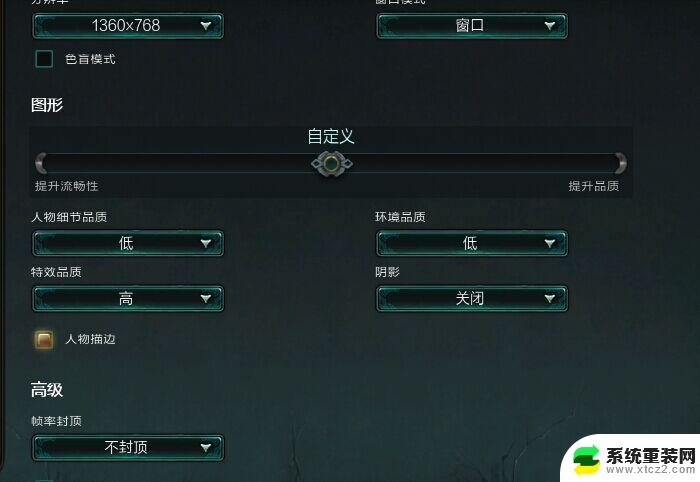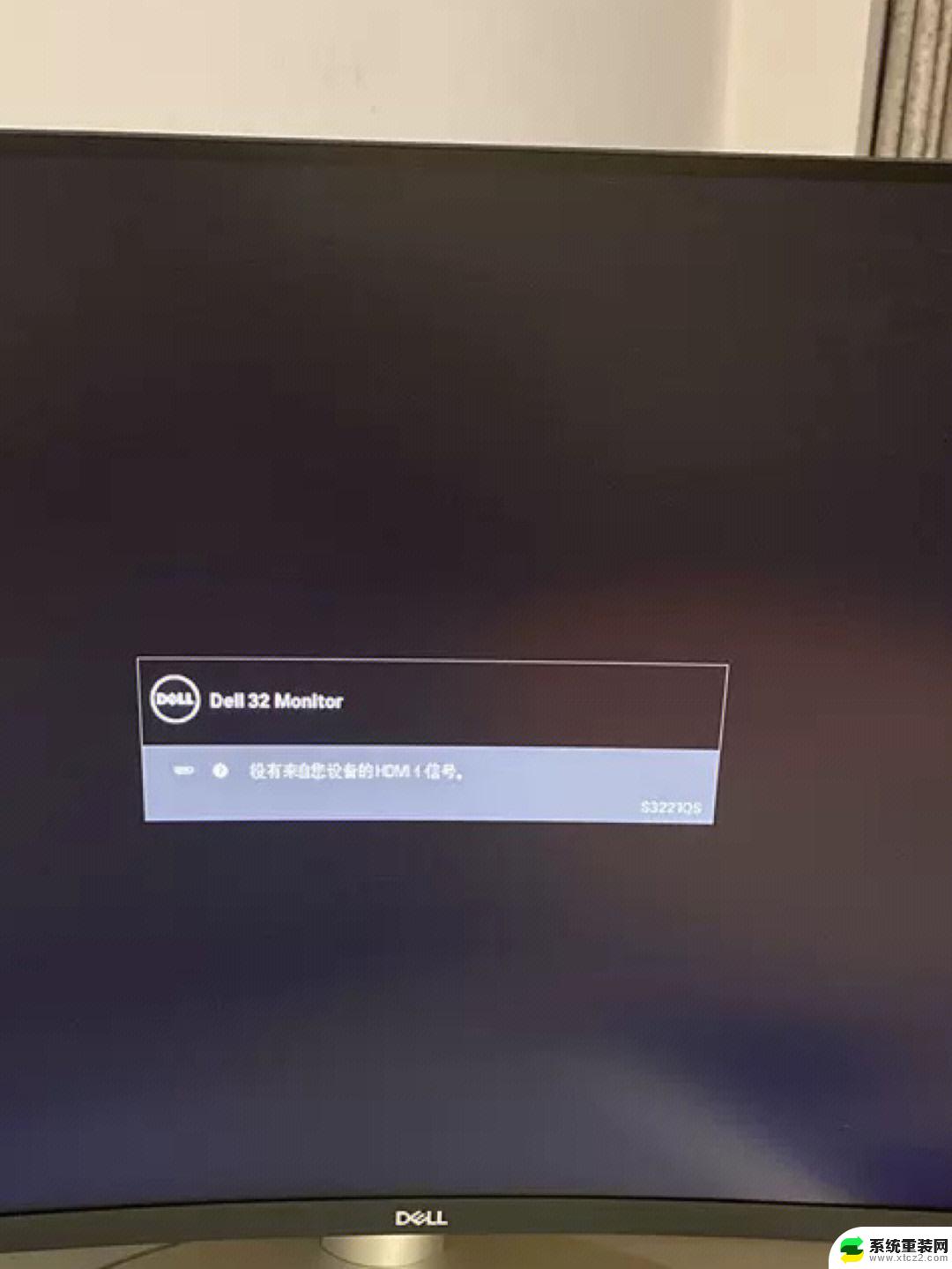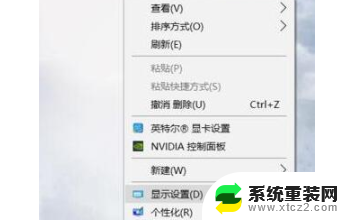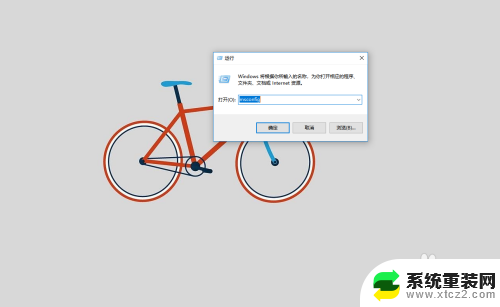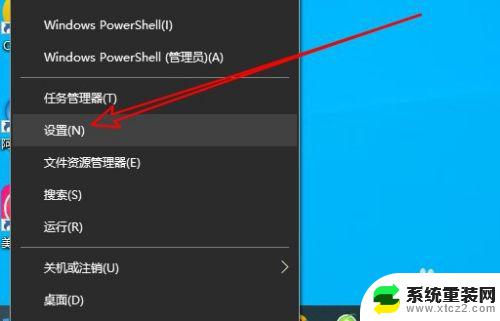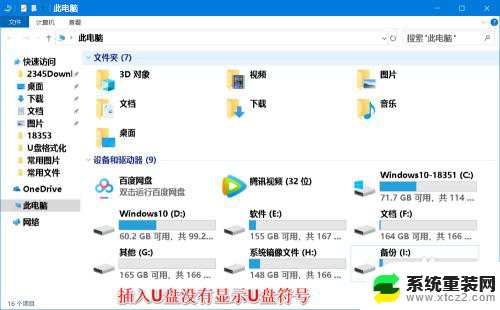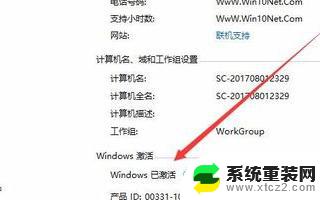拯救者游戏帧数显示 Win10自带显示fps怎么开启
随着电脑游戏的普及,很多玩家开始关注游戏帧数的显示,因为帧数的高低直接影响游戏画面的流畅度和体验,而在Windows10系统中,自带的显示fps功能可以帮助玩家实时监控游戏的帧数,从而调整游戏设置以获得更好的游戏体验。Win10自带显示fps怎么开启呢?接下来我们将详细介绍如何在Win10系统中开启游戏帧数显示的方法。
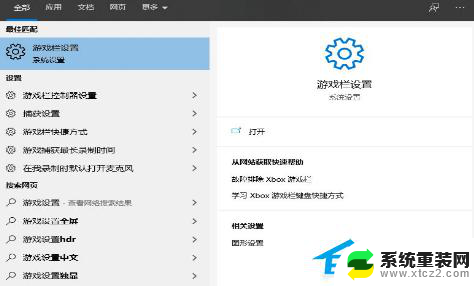
具体操作如下:
1. 首先win10左下角的搜索功能输入游戏打开游戏栏设置;
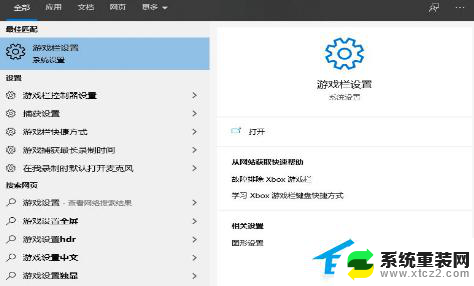
2. 之后将使用游戏栏录制游戏剪辑、屏幕截图和广播下面的选项打开;
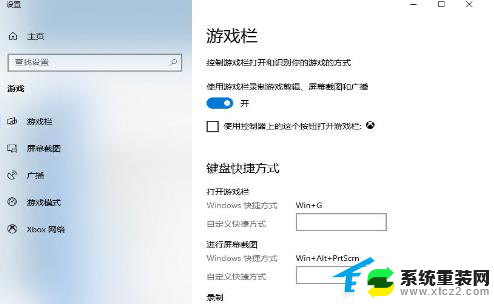
3. 之后按下win+g,打开XBOX Bar功能。会出现如下页面;
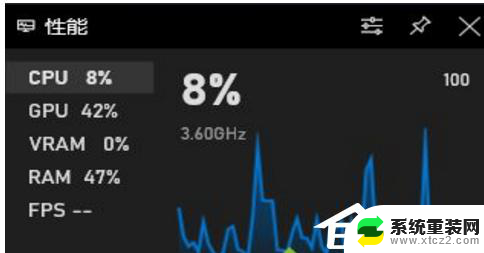
4. 将鼠标点到fps上面,点击请求访问权限;

5. 此时屏幕上会弹出提示的界面中,点击是的按钮;
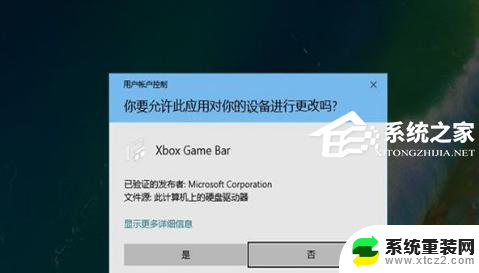
6. 接下来,重新启动电脑。再次按下Win+G,将fps的性能模块拖拽到合适观看。点击右上角的锁定图标,将它固定;
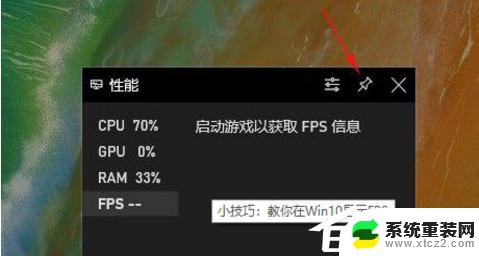
7. 之后再次打开游戏,这时候fps指标就会准确的显示当前游戏的帧数。无论切换成什么游戏都依然有效,如果想取消的话。再次按下win+g,直接把页面关掉就可以了。
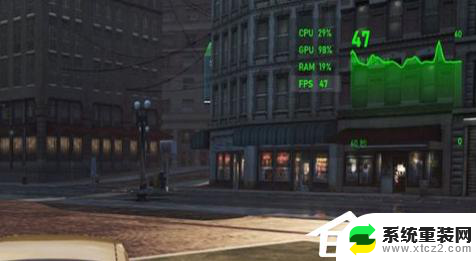
以上是关于拯救者游戏帧数显示的全部内容,如果您遇到此问题,您可以按照以上方法解决,希望这些方法能对大家有所帮助。